win11安装失败:此电脑无法运行Windows 11 (win11安装失败0x800f081f)
整理分享win11安装失败:此电脑无法运行Windows 11 (win11安装失败0x800f081f),希望有所帮助,仅作参考,欢迎阅读内容。
内容相关其他词:win11安装失败0xc00000f0,WIN11安装失败0xc1900101 0x20017,WIN11安装失败0xc1900101 0x20017,Win11安装失败,win11安装失败0x8024001e,win11安装失败0x800f081f,win11安装失败0x8024001e,Win11安装失败,内容如对您有帮助,希望把内容链接给更多的朋友!
显然,HealthCheck应用程序会根据二楼硬件要求检查您的机器的兼容性,这需要TPM2.0和第8代Intel&Ryzen系列处理器。 但实际上,您可以在具有TPM1.2安全性和任何具有1GHz时钟速度的现代位双核处理器的设备上使用Windows。因此,“您的PC无法运行Windows”消息可能是由于HealthCheck应用程序的分析不正确造成的。 微软已经承认了这个问题,并将在未来几周内更新其健康检查应用程序,以更清楚地说明硬件要求。“我们将在接下来的几周内改进PCHealthCheck应用程序,”微软表示。 相关提示7种修复GoogleChrome的方法错误和其他页面崩溃 因此,请等待健康检查工具的更新。您可以通过访问Windows页面并检查“检查兼容性”空间来下载它。更新发布后,我们将在此处添加直接下载链接。 2.从BIOS启用TPM TPM或TrustedPlatformModule是一种安全芯片,旨在提供基于硬件的安全相关功能。首先,自年以来,TPM一直是一项要求,因此很有可能您的PC已经拥有它。 事实上,过去几年出货的PC都有TPM2.0。因此,可能是您的计算机支持TPM,但它被禁用,导致运行状况检查应用程序报告Windows无法在您的计算机上运行。 如果禁用,您必须打开BIOS菜单并手动启用TPM。 检查TPM是否已启用 要检查您的计算机是否具有兼容的TPM,请在PowerShell窗口中运行命令get-tpm。 打开“开始”菜单并搜索WindowsPowershell。右键单击“WindowsPowerShell”并点击以管理员身份运行。 窗口打开后,键入并输入get-tpm。 检查TPM是否存在并启用。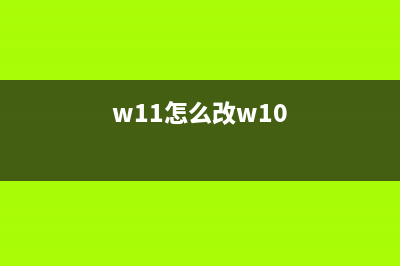 或者,您可以按Win+R,键入tpm.msc,然后按Enter。TPM管理窗口打开后,检查“状态”和“TPM规范版本”。 在BIOS菜单中启用TPM 如果未启用TPM,您可以通过BIOS菜单启用它,如下所示: 关闭你的电脑。重新启动它,在启动过程中,按F1、F2、F、F、DEL打开BIOS或UEFI菜单-键因制造商而异-请查看用户手册或制造商网站以获取确切信息。BIOS或UEFI菜单打开后,点击安全选项。在这里,查找TPM并检查它是否已启用。如果没有,请启用它。现在,确保SaveandExit。然后,重新启动您的PC。 在某些设备上,您可以在高级设置>安全>可信计算或设置>杂项>可信计算中找到该选项。 3.开启安全启动 安全启动是一种安全标准,可帮助确保设备仅使用制造商信任的软件启动。这有助于防止恶意软件,并且通常在所有现代计算机上都可用。 您的PC必须支持安全启动才能与Windows兼容。 检查是否启用了安全启动 要检查您的计算机上是否启用了安全启动: 按Windows+R打开运行窗口。键入并输入ms*。 窗口打开后,查找“安全启动状态”。 检查它是否打开。如果没有,请通过以下步骤启用它。 相关提示2在应用程序不允许的情况下截取屏幕截图的方法;无需root 在BIOS菜单中启用安全启动 与TPM一样,您可以从BIOS菜单启用安全启动。 按照上述TPM步骤打开BIOS或UEFI菜单。转到“启动”选项卡。您可能必须进入高级模式。寻找安全启动选项。检查它是否已启用。 如果没有,请启用它。保存并退出,然后重新启动您的PC。 最后,打开PC健康检查工具,检查兼容性,看是否通过测试。如果没有,请重新检查您的计算机规格。 无论如何,一旦Windows版本发布,您可能可以非正式地绕过这些要求。但是,如果您的PC太旧,某些功能可能无*常工作。 了解为什么您的PC与Windows不兼容 WhyNotwin是一款便携式兼容性检查工具,可扫描您的硬件并告诉您PC与Windows不兼容的原因。您可以使用此工具替代Microsoft的PC健康检查工具: PCHealthCheck下载*: WhyNotWin下载*:(电脑*下载) 从GitHub下载WhyNotWin。如果您的浏览器阻止了该应用程序,请单击三个点并保留该文件。同样,Windows可能会标记该应用程序并阻止安装。单击“更多信息”,然后单击“仍然运行”。 当提示运行应用程序时,单击确定。它会立即检查并告诉您您的PC是否可以运行Windows。如果您的PC不兼容,它会告诉您您的机器缺乏的确切要求。 它的工作原理是将您的计算机硬件与当前已知的要求相匹配: 引导类型cpu架构cpu代核心数CPU频率DirectX支持磁盘分区内存安全启动贮存TPM最小值 如果所有要求都标记为绿色并显示“OK”,则您的计算机兼容Windows。但是,任何参数都以红色显示并带有X,这就是导致兼容性问题的原因。如果可能,您可以进行更改以使Windows在设备上运行。好了,以上就是本文的全部内容,希望本教程能够帮助到你,关注uc电脑园,为你带来更多相关资讯!
或者,您可以按Win+R,键入tpm.msc,然后按Enter。TPM管理窗口打开后,检查“状态”和“TPM规范版本”。 在BIOS菜单中启用TPM 如果未启用TPM,您可以通过BIOS菜单启用它,如下所示: 关闭你的电脑。重新启动它,在启动过程中,按F1、F2、F、F、DEL打开BIOS或UEFI菜单-键因制造商而异-请查看用户手册或制造商网站以获取确切信息。BIOS或UEFI菜单打开后,点击安全选项。在这里,查找TPM并检查它是否已启用。如果没有,请启用它。现在,确保SaveandExit。然后,重新启动您的PC。 在某些设备上,您可以在高级设置>安全>可信计算或设置>杂项>可信计算中找到该选项。 3.开启安全启动 安全启动是一种安全标准,可帮助确保设备仅使用制造商信任的软件启动。这有助于防止恶意软件,并且通常在所有现代计算机上都可用。 您的PC必须支持安全启动才能与Windows兼容。 检查是否启用了安全启动 要检查您的计算机上是否启用了安全启动: 按Windows+R打开运行窗口。键入并输入ms*。 窗口打开后,查找“安全启动状态”。 检查它是否打开。如果没有,请通过以下步骤启用它。 相关提示2在应用程序不允许的情况下截取屏幕截图的方法;无需root 在BIOS菜单中启用安全启动 与TPM一样,您可以从BIOS菜单启用安全启动。 按照上述TPM步骤打开BIOS或UEFI菜单。转到“启动”选项卡。您可能必须进入高级模式。寻找安全启动选项。检查它是否已启用。 如果没有,请启用它。保存并退出,然后重新启动您的PC。 最后,打开PC健康检查工具,检查兼容性,看是否通过测试。如果没有,请重新检查您的计算机规格。 无论如何,一旦Windows版本发布,您可能可以非正式地绕过这些要求。但是,如果您的PC太旧,某些功能可能无*常工作。 了解为什么您的PC与Windows不兼容 WhyNotwin是一款便携式兼容性检查工具,可扫描您的硬件并告诉您PC与Windows不兼容的原因。您可以使用此工具替代Microsoft的PC健康检查工具: PCHealthCheck下载*: WhyNotWin下载*:(电脑*下载) 从GitHub下载WhyNotWin。如果您的浏览器阻止了该应用程序,请单击三个点并保留该文件。同样,Windows可能会标记该应用程序并阻止安装。单击“更多信息”,然后单击“仍然运行”。 当提示运行应用程序时,单击确定。它会立即检查并告诉您您的PC是否可以运行Windows。如果您的PC不兼容,它会告诉您您的机器缺乏的确切要求。 它的工作原理是将您的计算机硬件与当前已知的要求相匹配: 引导类型cpu架构cpu代核心数CPU频率DirectX支持磁盘分区内存安全启动贮存TPM最小值 如果所有要求都标记为绿色并显示“OK”,则您的计算机兼容Windows。但是,任何参数都以红色显示并带有X,这就是导致兼容性问题的原因。如果可能,您可以进行更改以使Windows在设备上运行。好了,以上就是本文的全部内容,希望本教程能够帮助到你,关注uc电脑园,为你带来更多相关资讯! 





